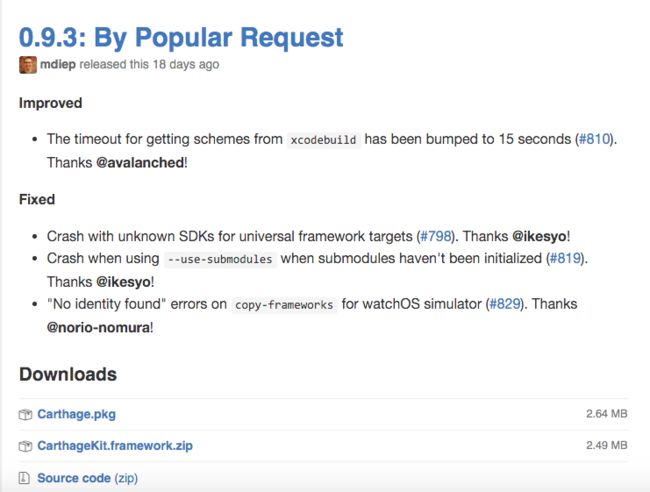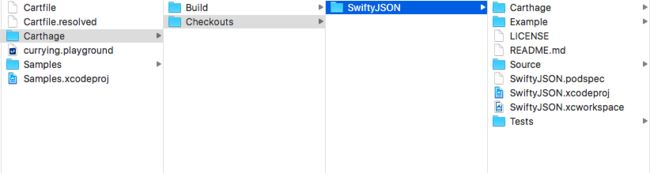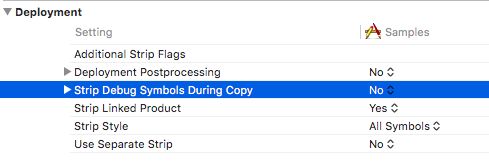Carthage 包管理工具,另一种敏捷轻快的 iOS & MAC 开发体验
swift 发布于 2019年10月24日
Carthage 和 CoaoaPods 的区别
CoaoaPods 是一套整体解决方案,我们在 Podfile 中指定好我们需要的第三方库。然后 CocoaPods 就会进行下载,集成,然后修改或者创建我们项目的 workspace 文件,这一系列整体操作。
相比之下,Carthage 就要轻量很多,它也会一个叫做 Cartfile 描述文件,但 Carthage 不会对我们的项目结构进行任何修改,更不多创建 workspace。它只是根据我们描述文件中配置的第三方库,将他们下载到本地,然后使用 xcodebuild 构建成 framework 文件。然后由我们自己将这些库集成到项目中。Carthage 使用的是一种非侵入性的哲学。
所谓非侵入性哲学,其实可以这么理解。我想使用过 CocoaPods 的同学们,可能都会经历过这样一种体验,尤其是在最开始使用它的时候 - 我们精心在 Podfile 中配置好我们所需的第三方库,并且按照 CocoaPods 的指定步骤,输入命令,然后等待这些第三方库乖乖的集成到项目中。但总有那么几次,会事与愿违,比如运行完 pod update 命令,看似一切顺利,workspace 也成功的更新了。但当我们真正编译构建项目的时候,某些莫名其妙的错误出现了,类似于这种:
diff: /Manifest.lock: No such file or directory
遇到这种问题后,我们只能经过一系列的搜索,然后解决这些问题。本来我们使用包管理,就是为了集成第三方库的时候更加方便,迅速。结果处理这些包管理的错误却又浪费了我们很多时间。
如果使用 Carthage 我们就不必让这些问题困扰了,因为 Carthage 本身不会对我们的项目结构进行任何改动,类似 CocoaPods 产生的这些附加问题,就不会发生了。
但是 Carthage 就没有 CocoaPods 的集成操作能力了,作为开发者,必须在 Carthage 将第三方库构建完成后,手动的关联到项目中。
另外 Carthage 除了非侵入性,它还是去中心化的,它的包管理不像 CocoaPods 那样,有一个中心服务器(cocoapods.org),来管理各个包的元信息,而是依赖于每个第三方库自己的源地址,比如 Github。这样也是有利有弊,好处就是我们对包管理不再依赖中心服务器,不会受中心服务器信息量和稳定性的限制(尤其是在我们这里的网络访问状况问题),弊端嘛,就是我们想查找第三方库的时候,也没有一个中心服务器来帮助我们进行索引,而是必须从网络上自行查找。
两种哲学,产生了两个产品 Carthage 和 CocoaPods 各有优劣,如何选择,就要看各位自己的需求了。
Carthage 的基本情况介绍完了,接下来咱就来看一下怎样使用 Carthage 来进行包管理吧。
首先我们需要安装 Carthage 环境,可以在它的 Github 主页上,找到下载地址:https://github.com/Carthage/Carthage/releases:
Carthage 目前最新版本是 0.9.3,下载 Carthage.pkg 包就可以,下载成功后,双击安装。
安装成功后,我们就可以在项目中配置 Cartfile 文件了,可以在我们项目的根目录中,使用任何一个你熟悉的文件编辑器,建立这个文件:
在 Cartfile 文件中,引入一个第三方库,比如 SwiftyJSON :
然后我们保存文件,回到命令行界面,再次输入命令:
carthage update紧接着,Carthage 就会开始抓取并使用 xcodebuild 构建第三方库:
*** Checking out SwiftyJSON at "2.3.0"
*** xcodebuild output can be found in /var/folders/ 08/sys7159s6zjfd52t3p35qrbc0000gq/T/carthage-xcodebuild.yqDOKU.log
*** Building scheme "SwiftyJSON OSX" in SwiftyJSON.xcworkspace
*** Building scheme "SwiftyJSON iOS" in SwiftyJSON.xcworkspace
*** Building scheme "SwiftyJSON watchOS" in SwiftyJSON.xcworkspace
update 操作完成后,会在项目的根目录中生成一个 Carthage 目录。这个目录中又包含了两个目录 Build 和 Checkout。
Build 中存放的是构建好的 framework 包:
Checkouts 中存放的是签出的第三方库项目源文件:
接下来,我们回到项目设置,进入 General 选项卡,在最下方的 Linked Frameworks and Libraries 中,将 Carthage/Build/iOS 中的 framework 文件添加到项目中:
然后在 Build Phrases 中,点击左上角的 + 号,添加一个 New Run Script Phrase:
然后在脚本区域输入:
/usr/local /bin/carthage copy-frameworks最后将 SwiftyJSON 的路径添加到 Input Files 中。
$(SRCROOT) /Carthage/Build /iOS/SwiftyJSON.framework最终结果如下:
添加这个 Run Script 的作用是为了让运行时能够找到这个动态库。这点 Carthage 官方文档中没有太明确的说明。我实际的实验过,如果不添加这个 copy-frameworks 脚本,那么项目在运行的时候会因为找不到这个动态库而在启动的时候崩溃。
还可以将 Carthage 所集成的第三方库生成的符号文件添加到项目中,这样我们在调试的时候,就可以步入第三方库内部的代码啦。
具体步骤,还是进入 Build Phrases ,然后在右上角点击 New Copy Files Phrase,然后将 Carthage/Build/iOS 目录中的 SwiftyJSON.framework.dSYM 符号文件拖动进来:
这样,我们项目运行后,就可以在断点中步入 SwiftyJSON 内部的代码啦。
关于这个符号文件,还有一点大家要注意的,如果你使用的是 Xcode 7 以上的版本,有可能在加入了符号文件后,造成编译出错。那么可能是因为一个构建选项引起的。
这时,可以在 Build Settings 中,找到 Strip Debug Symbol During Copy 这个选项,确保这个选项的值设置为 NO。
然后再重新编译,一般就可以正常通过了。这个编译选项是指定在 Copy 符号文件的时候是否对符号表进行处理,在新版的 Xcode 上这个选项默认是 YES 的,所以咱们需要把它设置为 NO。这个问题也是官方文档中没有提到的,我在调试的时候,遇到过这个问题,经过一番搜索才找到原因,困扰了我好半天~
好啦,经过一番折腾,我们通过 Carthage 将 SwiftyJSON 库顺利的集成到项目中啦。
水平有限,这里也只是对 Carthage 进行了初步的介绍。希望借助这个文章,与大家进行一个交流分享,希望能够作为抛砖引玉,相信屏幕前的你有着更多的聪明才智,也欢迎大家一起讨论自己更深入研究的经验。
如果你读了这篇文章还意犹未尽的话,在我们的微信公众平台上还有更多关于包管理的讨论,关注公众号 "swift-cafe" 然后发送 "包管理" 即可查看。
Carthage 在 GitHub 上的主页:https://github.com/Carthage/Carthage